Eclipse:修订间差异
来自Ubuntu中文
跳到导航跳到搜索
Yexiaoxing(留言 | 贡献) 小 已恢复1.202.32.21(对话)的编辑至Qiii2006的最后一个修订版本 |
|||
| (未显示3个用户的8个中间版本) | |||
| 第1行: | 第1行: | ||
[http://www.eclipse.org/downloads/ Eclipse IDE] 是一个开源的、快速、功能齐全的Java开发软件。它是符合标准的并且能在任何有Java虚拟机的操作系统上运行。 | |||
==源安装== | |||
Ubuntu源有带Eclipse,但版本通常是比官网的版本旧的,额外的插件一律没有,默认只能开发 Java 程序,推荐后续直接从官网上下载 Eclipse 安装,有各类捆绑插件用于不同开发用途的 Eclipse 压缩包。 | |||
<pre>sudo apt-get install eclipse</pre> | |||
== | == 官网下载安装 == | ||
为了安装和运行Eclipse,你需要安装Java软件开发工具包(Java SDK)。Ubuntu默认的是Open-JDK,你可能会需要[[Sun-java6]]。 | |||
从[http://www.eclipse.org/downloads/ download page]下载Eclipse,选择一个适合你需要的版本。 | |||
打开一个终端,用cd命令进入下载文件所在的文件夹并且给文件加上执行权限。 | |||
<pre><nowiki> | |||
cd <你下载文件所在文件夹> | |||
chmod +x <已下载的安装文件></nowiki></pre> | |||
为了使你的安装对所有用户都有效,用sudo运行安装命令并且根据提示操作。 | |||
<pre><nowiki> | |||
sudo ./<已下载的安装文件></nowiki></pre> | |||
为单个用户安装,只需运行安装文件并且根据提示操作。当安装程序询问你时,选择一个安装目录,并且确认这个用户对这个目录有写的权限。 | |||
<pre><nowiki> | |||
./<已下载的安装文件></nowiki></pre> | |||
要运行Eclipse,使用 <eclipse安装目录>/bin/eclipse命令。 | |||
{| | |||
|[[Image:Eclipse.png|thumb|center|500px|Eclipse主界面]] | |||
|} | |||
==中文问题== | |||
见[[Java#中文]] | |||
[[Category:程序开发]] | |||
2013年3月23日 (六) 16:11的最新版本
Eclipse IDE 是一个开源的、快速、功能齐全的Java开发软件。它是符合标准的并且能在任何有Java虚拟机的操作系统上运行。
源安装
Ubuntu源有带Eclipse,但版本通常是比官网的版本旧的,额外的插件一律没有,默认只能开发 Java 程序,推荐后续直接从官网上下载 Eclipse 安装,有各类捆绑插件用于不同开发用途的 Eclipse 压缩包。
sudo apt-get install eclipse
官网下载安装
为了安装和运行Eclipse,你需要安装Java软件开发工具包(Java SDK)。Ubuntu默认的是Open-JDK,你可能会需要Sun-java6。
从download page下载Eclipse,选择一个适合你需要的版本。
打开一个终端,用cd命令进入下载文件所在的文件夹并且给文件加上执行权限。
cd <你下载文件所在文件夹> chmod +x <已下载的安装文件>
为了使你的安装对所有用户都有效,用sudo运行安装命令并且根据提示操作。
sudo ./<已下载的安装文件>
为单个用户安装,只需运行安装文件并且根据提示操作。当安装程序询问你时,选择一个安装目录,并且确认这个用户对这个目录有写的权限。
./<已下载的安装文件>
要运行Eclipse,使用 <eclipse安装目录>/bin/eclipse命令。
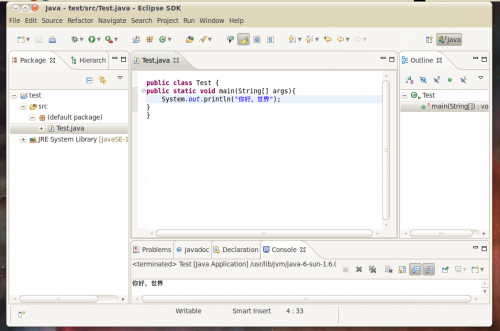 |